Nếu đã tìm kiếm Google với từ khóa này, chắc hẳn các bạn đã biết XMP là gì rồi. Nói một cách ngắn gọn thì nó là một thứ thần kì, khi bật lên sẽ giúp bus RAM của bạn chạy đúng như quảng cáo (3000MHz hoặc cao hơn) thay vì ở tốc độ mặc định 2666Mhz hoặc 2400MHz.
Vậy thì làm sao để bật thứ XMP “thần kì” này lên ? Sau đây mình sẽ hướng dẫn các bạn qua từng bước. Mình sẽ hướng dẫn chi tiết theo từng hãng bởi vì BIOS của các hãng bo mạch chủ có giao diện khác nhau. Tất cả giao diện UEFI BIOS trong bài đều là giao diện mới nhất tính đến năm 2020, do đó bạn không phải bối rối do có sự khác biệt giữa “lý thuyết” và “thực tế”.
Cách bật XMP trên mainboard hãng Asus
Bước 1. Nhấn phím ‘F2’ hoặc ‘DEL’ để vào Chế độ EZ của BIOS. Với các bạn dùng SSD, hãy bấm nhiệt tình phím này ngay sau khi bấm nút nguồn bật máy bởi nếu không bạn sẽ lỡ màn hình BIOS ngay.
Bước 2. Chọn XMP Profile trên màn hình “EZMode” (trong hình đang hiển thị Disable).
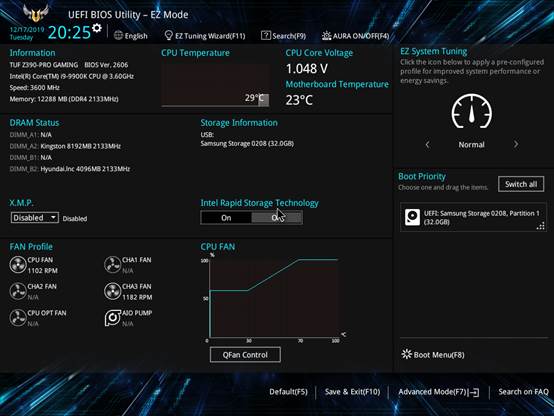
Bước 3. Nhấp vào (hoặc bấm F10) Save change & Exit.
Cách bật XMP trên mainboard hãng Gigabyte
Bước 1. Nhấn phím ‘DEL’ để vào Chế độ “Easy Mode” của BIOS. Với các bạn dùng SSD, hãy bấm nhiệt tình phím này ngay sau khi bấm nút nguồn bật máy bởi nếu không bạn sẽ lỡ màn hình BIOS ngay.
Bước 2. Chọn XMP Profile trên màn hình “Easy Mode” (vị trí khoanh đỏ).
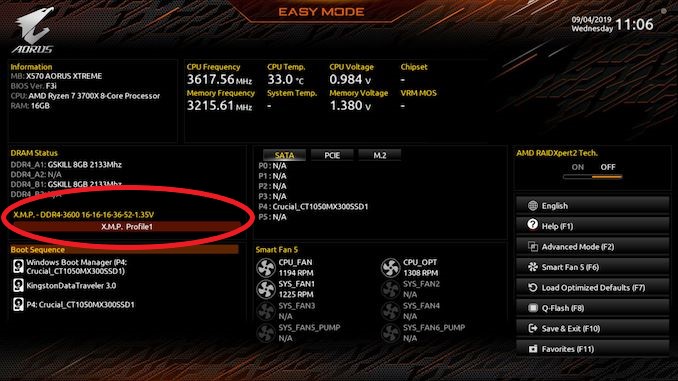
Bước 3. Nhấp vào Save & Exit (hoặc bấm F10).
Cách bật XMP trên mainboard hãng MSI
Bước 1. Nhấn phím ‘DEL’ để vào Chế độ “EZ Mode” của BIOS. Với các bạn dùng SSD, hãy bấm nhiệt tình phím này ngay sau khi bấm nút nguồn bật máy bởi nếu không bạn sẽ lỡ màn hình BIOS ngay.
Bước 2. Bấm vào nút XMP (hoặc A-XMP với mainboard sử dụng chipset AMD) để chuyển sang chế độ ON như hình.
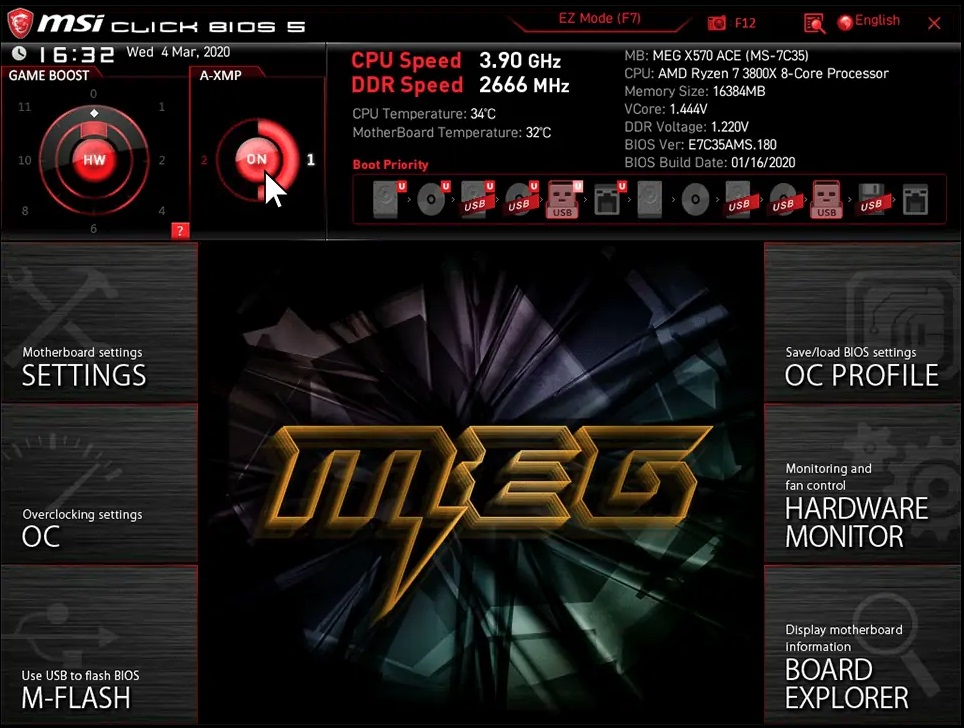
Bước 3. Bấm F10 rồi chọn Save change and Reboot.
Cách bật XMP trên mainboard hãng ASRock
Bước 1. Nhấn phím ‘DEL’ để vào Chế độ “EZ Mode” của BIOS. Với các bạn dùng SSD, hãy bấm nhiệt tình phím này ngay sau khi bấm nút nguồn bật máy bởi nếu không bạn sẽ lỡ màn hình BIOS ngay.
Bước 2. Chọn XMP Profile (vị trí khoanh đỏ)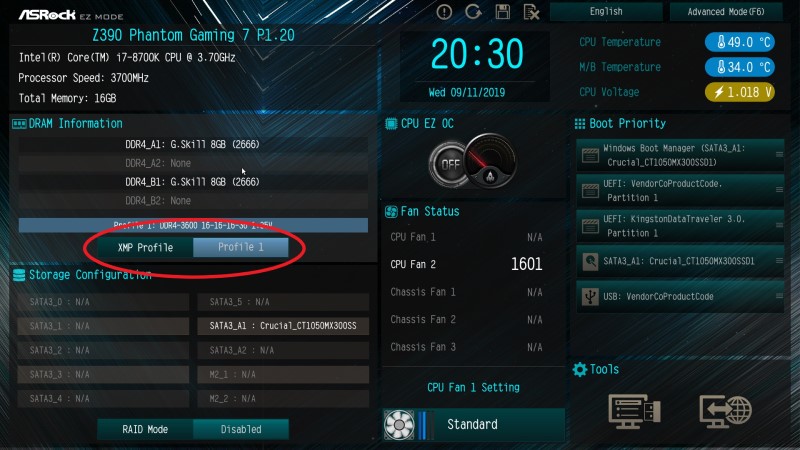
Bước 3. Bấm F10 rồi chọn Save change and Reboot.
Chỉ đơn giản vậy thôi và bạn có thể tận hưởng RAM chạy ở tốc độ tối đa đúng như những gì bạn bỏ tiền ra mua. Chúc các bạn thành công!





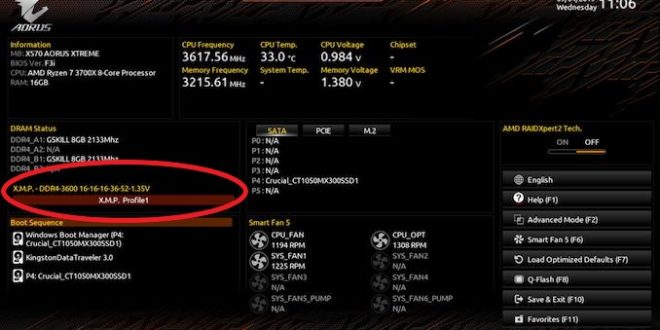
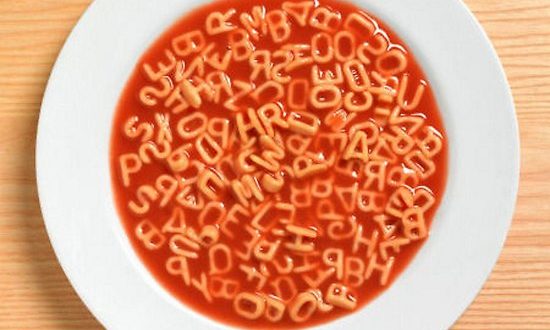
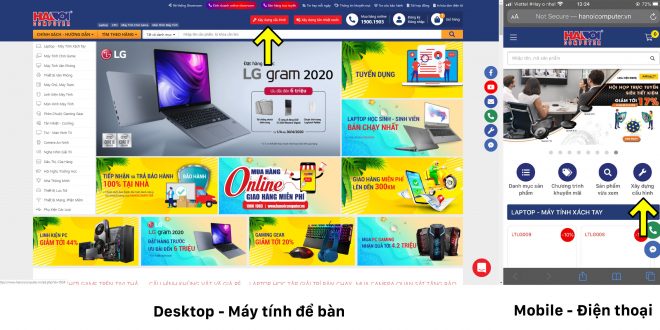
Đăng bình luận về bài viết này